Behebung: Spiele können auf der Xbox nicht gestartet werden. Fehler 0x87e5000a
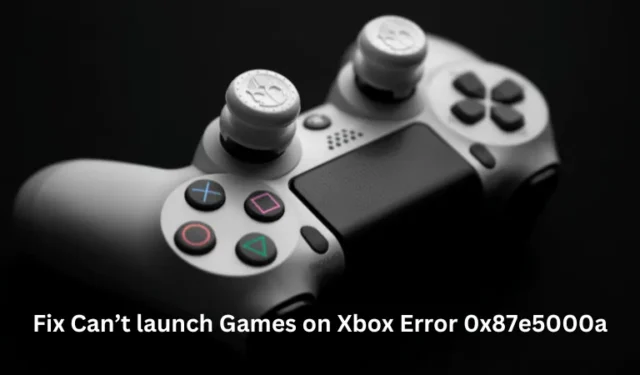
Eine Reihe von Xbox-Benutzern haben Probleme, ihre Spiele auf ihren Konsolen zu starten. Wenn sie dies versuchen, stoßen sie auf die Fehler 0x87e5000a, 0x87e50031 oder 0x87dd0013, die sie daran hindern, Spiele auf ihrer Xbox zu starten. In diesem Artikel werden wir die Schritte untersuchen, die Sie zur Behebung dieser Probleme unternehmen können.
Wenn der Fehler 0x87e5000a angezeigt wird und Sie keine Spiele auf Ihrer Xbox starten können, befolgen Sie die unten aufgeführten Lösungen, um dieses Problem zu beheben.
1. Überprüfen Sie den Xbox Live-Status
Xbox-Server können manchmal inaktiv oder ausgefallen sein, was zu einem Fehlercode 0x87e5000a führt. Besuchen Sie den Xbox-Support und prüfen Sie, ob dort Server verfügbar sind oder nicht.
Wenn Sie feststellen, dass ein Server ausgefallen ist, warten Sie, bis der Server wieder betriebsbereit ist. Wenn jedoch alle Dienste den grünen Status anzeigen, können Sie fortfahren und die nächste Fehlerbehebung versuchen.
5 Möglichkeiten, den Xbox-Fehler 0x87DD0013 beim Beitritt zum Chat/Spiel zu beheben
2. Starten Sie Ihren Computer und Ihre Xbox-Konsole neu
Wenn Sie Ihr Gerät längere Zeit nicht neu gestartet haben, kann es auch beim Öffnen von Spielen in der Xbox-Konsole oder der Gaming-App in Windows zu einem Fehler 0x87e5000a kommen. Starten Sie Ihren PC oder Ihre Konsole neu (je nachdem, wo Sie das Spiel spielen möchten) und prüfen Sie, ob dieser Fehler jetzt behoben ist.
3. Starten Sie Modem/Router neu
Sie benötigen eine aktive Internetverbindung, um mit den Xbox-Servern verbunden zu bleiben und darauf Spiele zu spielen. Falls Sie keine ordnungsgemäße Internetverbindung erhalten, kann dieses Problem ebenfalls auftreten.
Sie können Ihren Router oder Ihr Modem, mit dem Sie verbunden sind, neu starten und prüfen, ob dadurch der Fehlercode auf Ihrem Windows-PC oder der Xbox-Konsole behoben wird.
3. Beenden Sie das Xbox-Spiel und starten Sie es neu
Wenn alle Server betriebsbereit sind und Sie mit einem stabilen Netzwerk verbunden sind, muss das Problem bei Ihrem Spiel liegen. Sie können darüber nachdenken, das Spiel zu beenden, einige Zeit zu warten und das Spiel dann erneut zu starten.
4. Installieren Sie das Xbox-Spiel an einem anderen Ort neu
Möglicherweise erhalten Sie diesen Fehler 0x87e5000a auch, wenn die wesentlichen Dateien und Ordner irgendwie beschädigt sind. Da beim Starten des Spiels Probleme auftreten, können Sie nichts dagegen tun.
In solchen Fällen können Sie das Spiel deinstallieren und dann eine neue Kopie davon an einem anderen Ort neu installieren. So führen Sie diese Aufgabe aus:
- Drücken Sie die Xbox- Taste auf Ihrer Konsole, um die Spieleinstellungen aufzurufen.
- Navigieren Sie als Nächstes zum folgenden Pfad:
My games & apps > See all > Games
- Suchen Sie das fehlerhafte Spiel und markieren Sie es.
- Klicken Sie auf Ihrem Controller auf die Menüschaltfläche (drei Striche) und wählen Sie dann „Deinstallieren“ > „Alle deinstallieren“ aus .
- Starten Sie abschließend Ihre Spielekonsole neu.
Wenn Xbox neu startet, installieren Sie die neueste Spielversion darauf und prüfen Sie, ob dadurch der Fehler 0x87e5000a behoben wird.
5. Senden Sie Ihre Konsolenreparaturanfrage
Wenn keine der oben genannten Korrekturen funktioniert, besteht Ihre letzte Lösung darin, eine Konsolenreparatur anzufordern. Hier ist wie –
- Gehen Sie zunächst zu account.microsoft.com und geben Sie Ihre Informationen und Details zu Ihrem Gerät ein.
- Anschließend senden Sie die Anfrage ab.
Sie erhalten vom Kundenvertreter einige Anweisungen zur Behebung dieses Fehlercodes 0x800701E7 unter Windows oder auf Ihrer Xbox-Konsole.
Wie behebe ich den Fehlercode 0x87e50031 auf der Xbox One?
Der Fehler 0x87e50031 tritt auf, wenn Sie versuchen, ein Spiel unter Windows oder auf der Xbox One herunterzuladen und zu installieren. Da es sich um einen Fehlercode handelt, der dem Fehler 0x87e5000a sehr ähnlich ist, können Sie die gleichen Korrekturen wie oben erwähnt anwenden.
Beginnen Sie zunächst mit der Überprüfung der Xbox-Server. Wenn alle Dienste betriebsbereit sind, können Sie entsprechend mit dem nächsten Fix fortfahren. Ich hoffe, dass Sie auch diesen Fehlercode beheben können, indem Sie die oben genannten Korrekturen ausprobieren.



Schreibe einen Kommentar